ホームページ >コンピューターのチュートリアル >ブラウザ >Sogou Browserのマルチウィンドウ機能の設定方法
Sogou Browserのマルチウィンドウ機能の設定方法
- WBOYWBOYWBOYWBOYWBOYWBOYWBOYWBOYWBOYWBOYWBOYWBOYWB転載
- 2024-01-02 20:48:221283ブラウズ
Sogou ブラウザで複数のウィンドウをセットアップするにはどうすればよいですか?ブラウザを使用してインターネットを閲覧するときに複数のウィンドウを開くと、ユーザーのインターネット効率が向上し、頻繁にウィンドウを切り替える必要があるユーザーにとっても便利です。では、Sogou ブラウザでマルチウィンドウを設定するにはどうすればよいでしょうか?操作方法がわからないユーザーも多いと思いますが、編集者がSogou Browserのマルチウィンドウ設定スキルを紹介しますので、見てみましょう。

Sogou Browser マルチウィンドウ設定のヒントを共有する
まず、新しいウィンドウ モードを使用します。
1. クリックしてファイル メニューを開くと、最初のオプションが「新しいウィンドウ」であることがわかります: 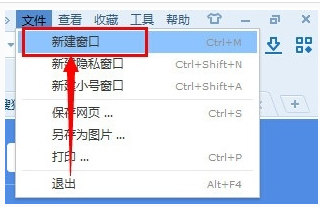
2. 新しいウィンドウを作成した後、それはまた、マルチウィンドウ モード:
2 つ目は、ショートカット キーを使用して新しいウィンドウを作成する方法です。
Ctrl M ショートカット キーを使用して新しいウィンドウを作成します。開いたファイル メニューの新しいウィンドウの後ろにある文字をよく見ると、次のことがわかります:
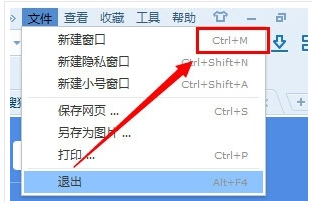
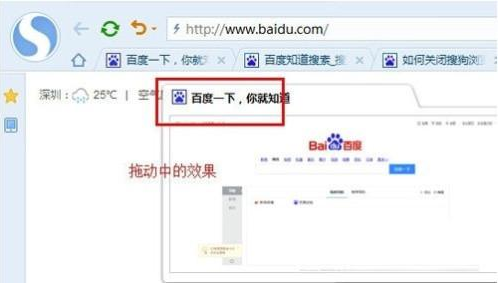
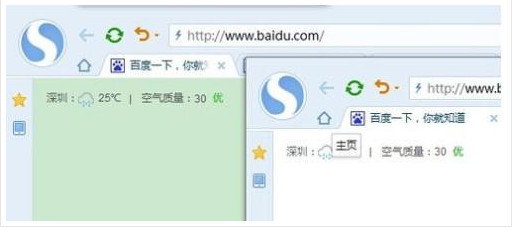
以上がSogou Browserのマルチウィンドウ機能の設定方法の詳細内容です。詳細については、PHP 中国語 Web サイトの他の関連記事を参照してください。
声明:
この記事はliulanqidaquan.cnで複製されています。侵害がある場合は、admin@php.cn までご連絡ください。

